前言
MCU的开发环境一般在Windows操作系统上,简单的工程一般直接编写Makefile文件后使用make工具构建程序,复杂的工程一般借助CMake来生成Makefile文件后使用make工程构建程序(Autosar工程已经很复杂,一般使用CMake来构建工程)。本文将介绍Windows下编译工具CMake的安装和最简使用。
正文
一、Cmake 介绍
CMake是一个跨平台的安装(编译)工具,可以用简单的语句来描述所有平台的安装(编译过程)。他能够输出各种各样的makefile或者project文件。只是 CMake 的组态档取名为 CMakeLists.txt。Cmake 并不直接建构出最终的软件,而是产生标准的建构档(如 Unix 的 Makefile 或 Windows Visual C++ 的 projects/workspaces),然后再依一般的建构方式使用。
Makefile想必大家都不陌生吧,它能够解决我们的自动化编译问题,大多是IDE软件都集成了make,譬如 Visual C++的 nmake、linux 下的 GNU make、Qt 的 qmake 等等。
不同的IDE所集成的make工具所遵循的规范和标准都不同,也就导致其语法、格式不同,也就不能很好的跨平台编译,会再次使得工作繁琐起来
那么cmake为了解决这个问题而诞生了,其允许开发者指定整个工程的编译流程,在根据编译平台,生成本地化的Makefile和工程文件,最后用户只需make编译即可
简而言之,可以把cmake看成一款自动生成 Makefile的工具,所以编译流程就变成了:cmake—>make–>用户代码–>可执行文件。
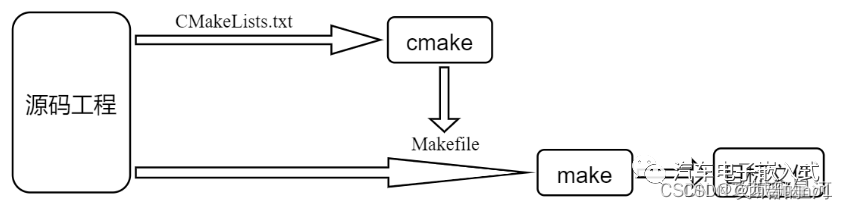
二、下载安装Cmake,配置环境变量,检验安装是否正常
1.下载Cmake
下载地址:Download CMake
点击链接(点击不了,复制链接地址到浏览器即可)进入cmake官网下载网页,下载最新稳定版即可(Latest Release)

我这里下载的是cmake-3.26.4-windows-x86_64.msi(PS: 根据个人电脑windows系统位数下载对应的版本)
若不想安装,可直接下载压缩包版本cmake-3.26.4-windows-x86_64.zip。
2.安装cmake,配置环境变量
CMake的安装非常简单。压缩包版本直接解压即可,安装版本也可一直点击下一步进行安装。为了使用方便,可将CMake配置到环境变量中,当然,这一步也可以在安装过程中设置。另外需要注意的是为了避免不必要的麻烦,路径中最好不要包括中文字符。下面简单描述一下安装过程。
2.1.双击下载的安装包,进入安装界面,点击[Next]。
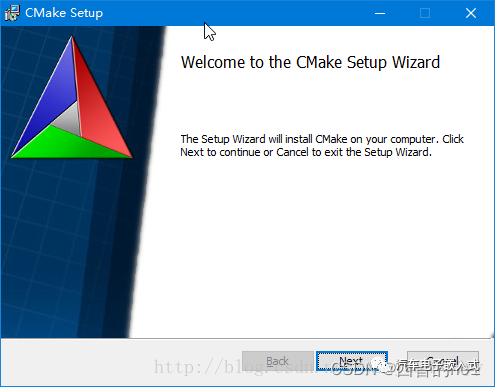
2.2.勾选同意许可后,点击[Next]。
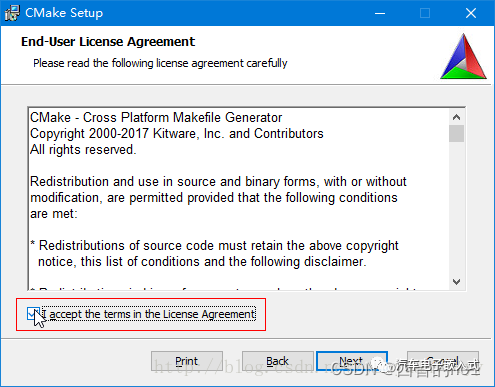
2.3.可在此处选择将CMake路径添加到环境变量中,并且创建CMake GUI程序的桌面快捷方式。然后点击[Next]。
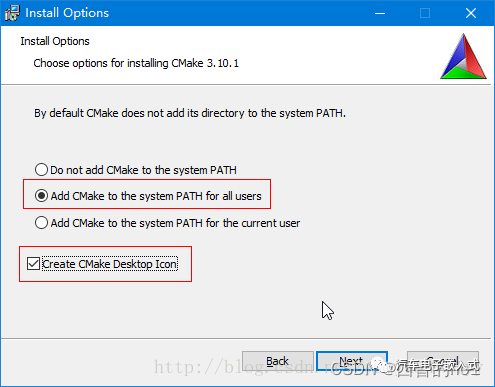
2.4.可在此处自定义安装目录,设置好后点击[Next]。
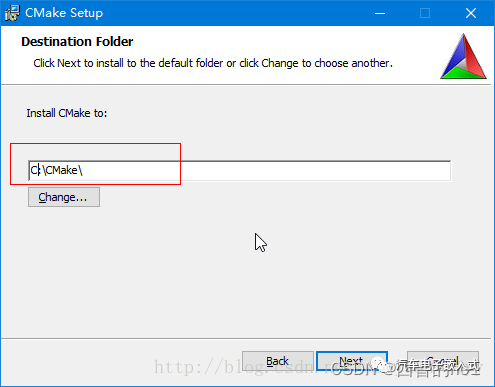
2.5.开始安装,安装完成后点击[Next]。
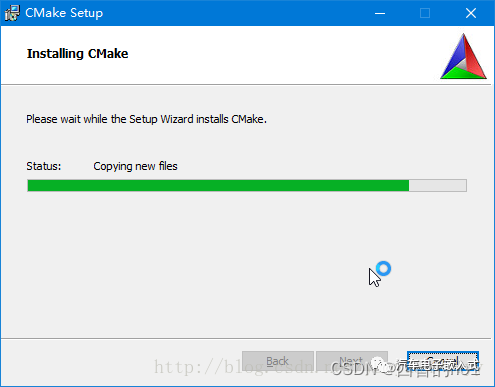
2.6.安装完成,点击[Finish],结束安装过程。
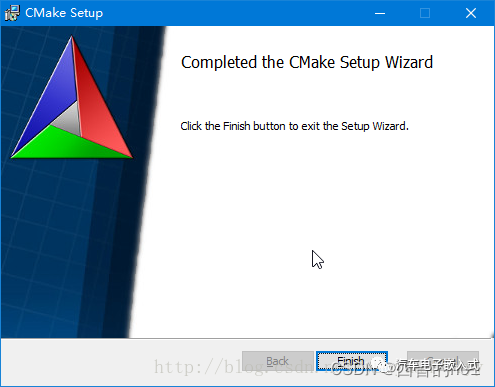
3.检验安装是否正常
安装完成后,即可使用CMake了。在命令行中输入"cmake --version",可看到如下图所示的输出。
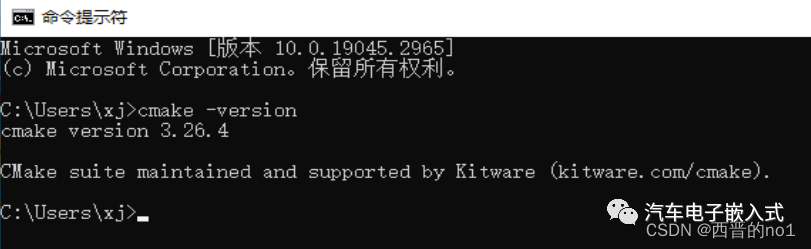
三、下载安装MinGW,配置环境变量,检验安装是否正常
cmake并不能完成整个工程的编译,cmake会输出makefile文件,我们需要用这个生成的makefile进行make编译。那就需要在windows环境中安装MinGW。
1.下载MinGW
到页面:Find out more about MinGW-w64 - for 32 and 64 bit Windows | SourceForge.net 下载离线安装包
https://sourceforge.net/projects/mingw-w64/postdownload
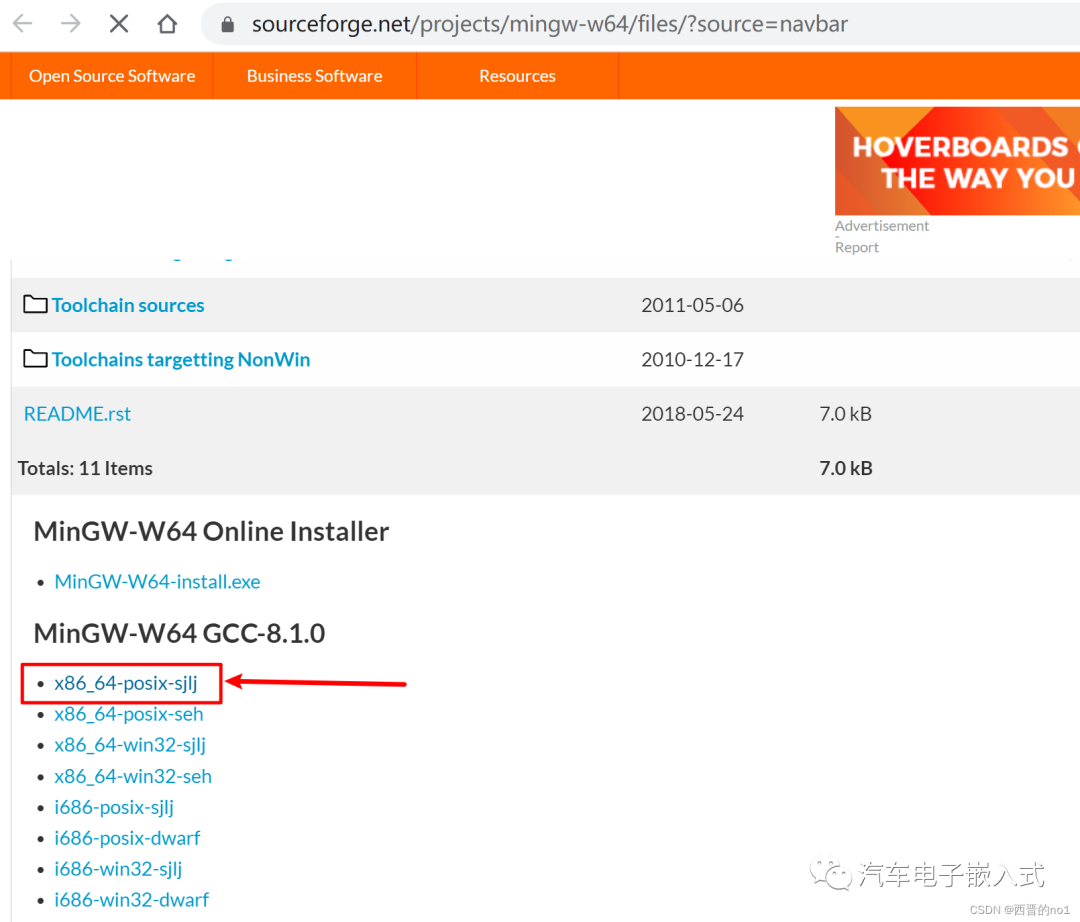
我下载了x86_64-posix-sjlj的压缩包。
2.安装MinGW
将下载下来的x86_64-posix-sjlj压缩包解压缩便得到了mingw64。
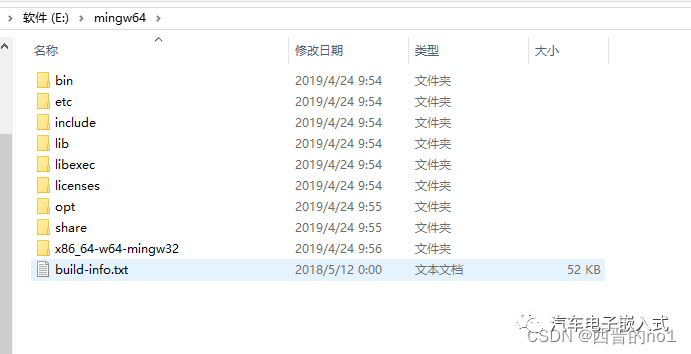
可以看到,这个是可以直接用的版本了
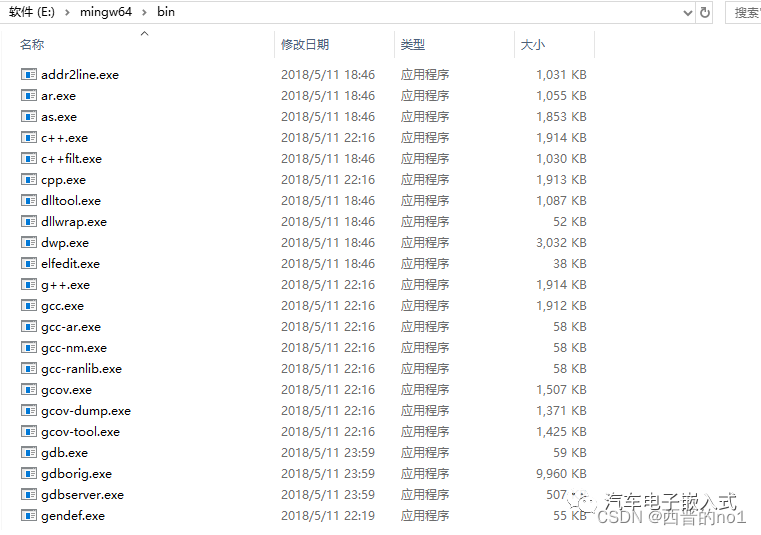
3.配置环境变量
直接将/bin路径添加到环境变量中即可。
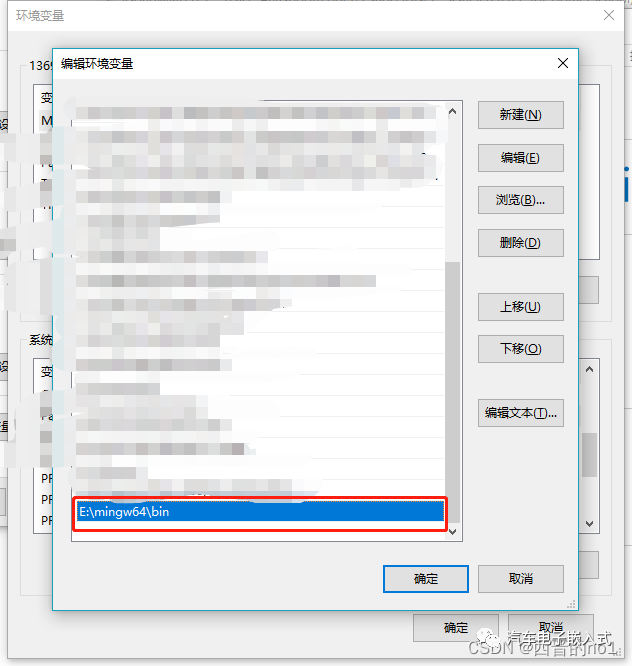
在命令行下,g++ --versiongcc --version命令有效
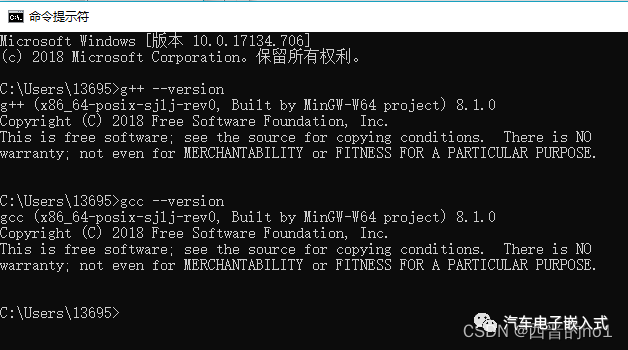
由于我们需要在window下直接输入make,就可以识别makefile并且自动编译,可以将MinGW安装路径bin文件下的mingw32-make.exe复制一份并重命名为make.exe。
注意:一定要复制一份再重命名,否则后续会出现其他问题
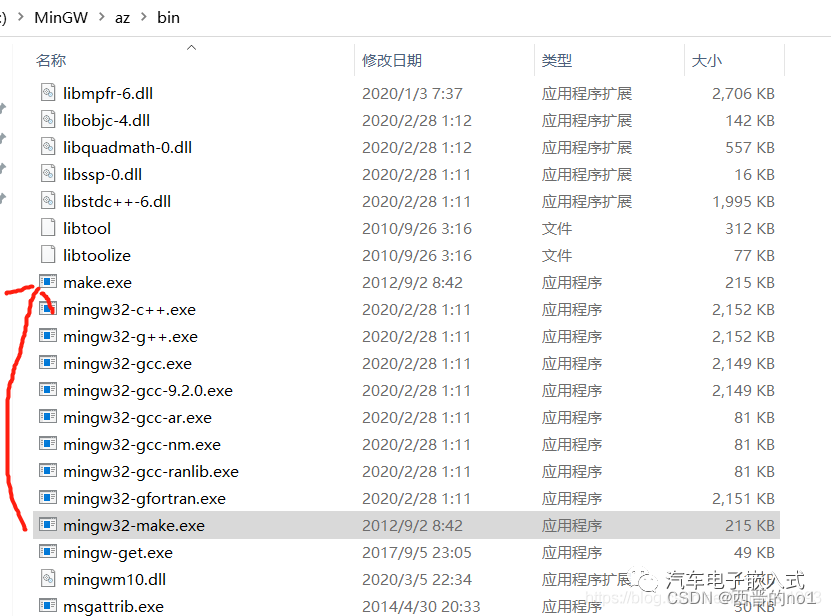
4.检验安装是否正常
打开cmd输入make -version,出现如下信息表示安装成功。

四、使用Cmake编译一个简单的小工程
新建一个文件夹(路径中不要有中文),在该文件夹中新建两个文件CMakeLists.txt和hello_cmake.c,两个文件内容如下:
CMakeLists.txt
cmake_minimum_required(VERSION 3.0) project (hello_cmake) add_executable(hello_cmake hello_cmake.c)
第一行代码指定了构建项目所需的最低CMake版本。
第二行指定了工程的名字,随后输出的exe可执行文件也会和它同一个名称 -
project 命令用于设置工程的名称,括号中的参数 hello_cmake 便是我们要设置的工程名称;设置工程名称并不是强制性的,但是最好加上。
第三行表示项目需要构建一个exe可执行文件,并且它由hello_cmake.c编译而成 -
在本例中传入了两个参数,第一个参数表示生成的可执行文件对应的文件名,第二个参数表示对应的源文件;表示需要生成一个名为 hello_cmake 的可执行文件,所需源文件为当前目录下的 hello_cmake.c。
hello_cmake.c
#includeint main(int argc, char *argv[]) { printf("Hello CMake! "); getchar(); return 0; }

打开cmd进入当前目录,输入如下命令行。
mkdir build
cd build cmake -G "MinGW Makefiles" .. make hello_cmake.exe
注:关键的命令 cmake -G "MinGW Makefiles" .. 。若遇到用CMake构建c/c++程序时报错,可尝试把编译时的cmake .改为:cmake -G "MinGW Makefiles" .
如下图所示:
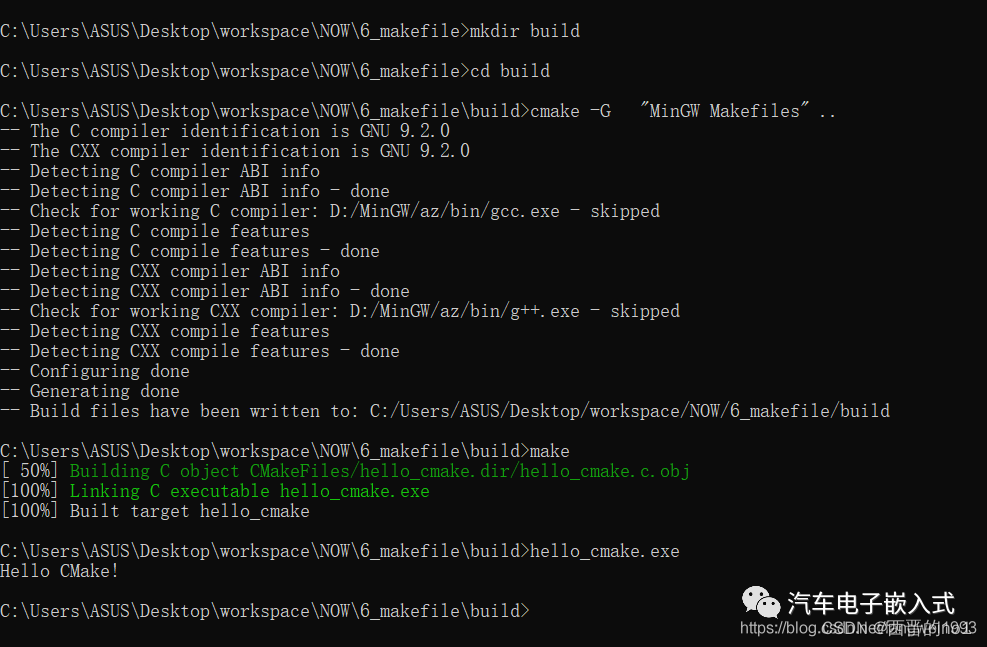
来源:CSDN博主西晋的no1
审核编辑:汤梓红
-
WINDOWS
+关注
关注
3文章
3524浏览量
88398 -
操作系统
+关注
关注
37文章
6727浏览量
123181 -
编译
+关注
关注
0文章
652浏览量
32800 -
Makefile
+关注
关注
1文章
125浏览量
19161 -
CMake
+关注
关注
0文章
28浏览量
1262
原文标题:Windows下CMake的小白级入门使用教程(hello world)
文章出处:【微信号:汽车电子嵌入式,微信公众号:汽车电子嵌入式】欢迎添加关注!文章转载请注明出处。
发布评论请先 登录
相关推荐
跨平台编译工具cmake的简单使用
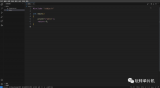
【DragonBoard 410c试用体验】cmake安装为后续opencv准备
Windows环境下GCC For ARM编译工具链的安装和使用
如何使用CMake去构建RT Thread例子工程?
WINDOWS下ANACONDA的安装和简单使用.

Windows下Anaconda的安装和简单使用

VisualStudio+CMake+SDCC搭建C51开发环境

"Linux下使用VSCode,GCC,OpenOCD实现STM32一键编译烧录调试(STM32CubeMX篇)"

在Linux下如何使用CMake编译程序
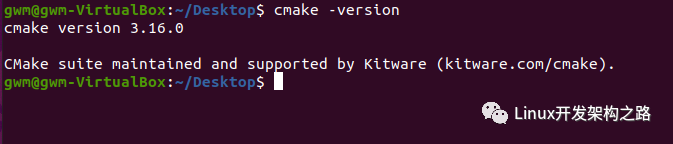




 Windows下编译工具CMake的安装和最简使用
Windows下编译工具CMake的安装和最简使用
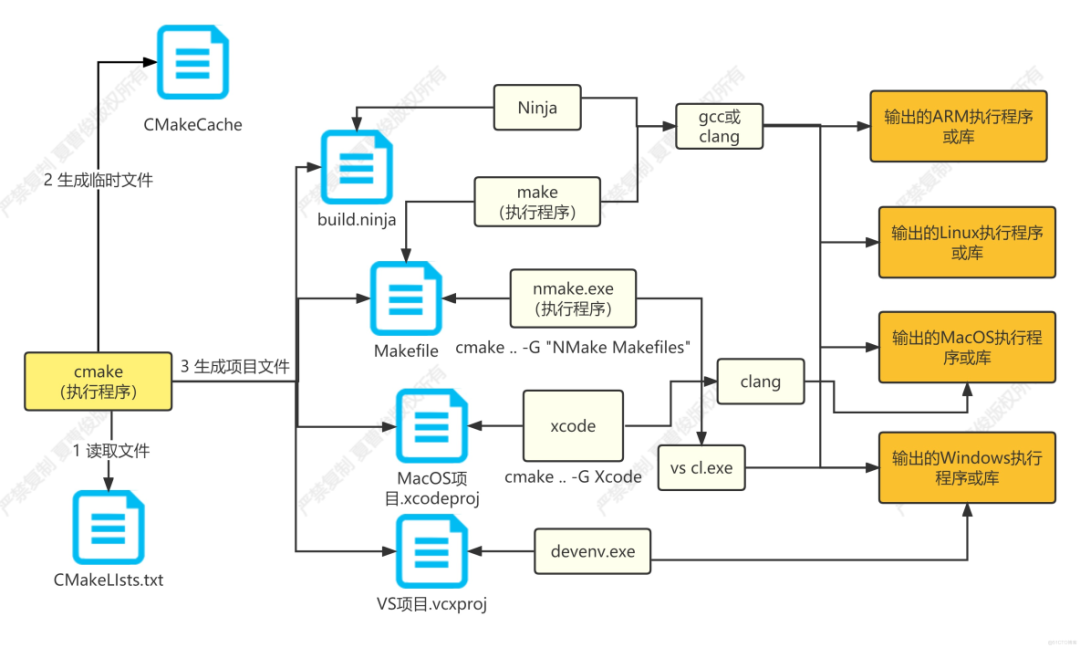
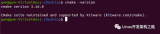
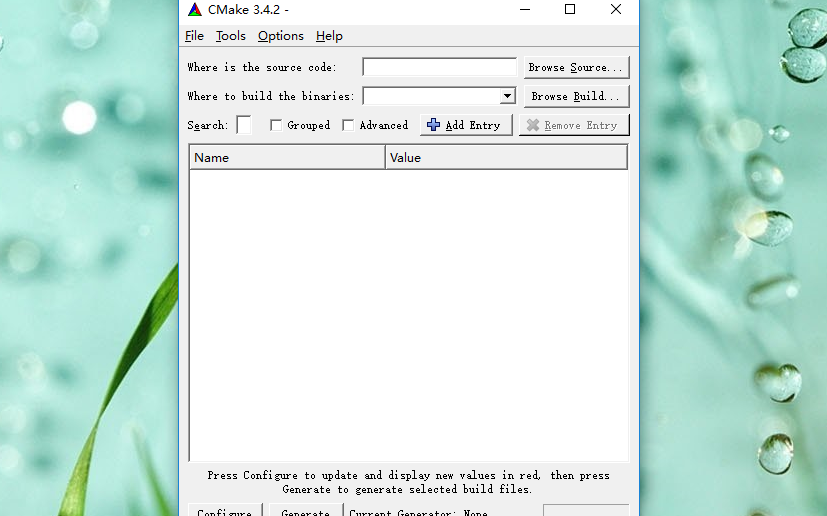
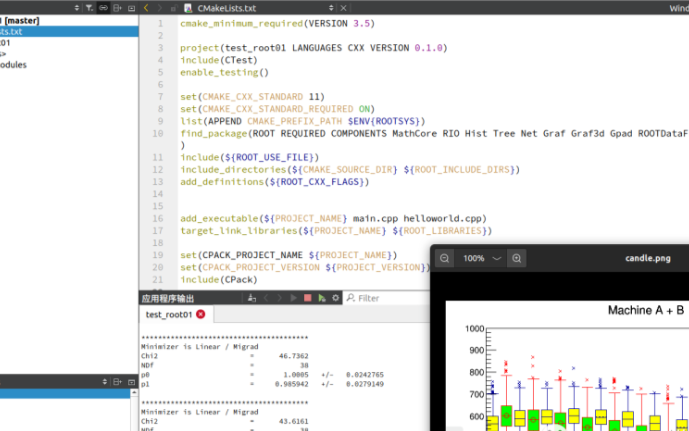










评论